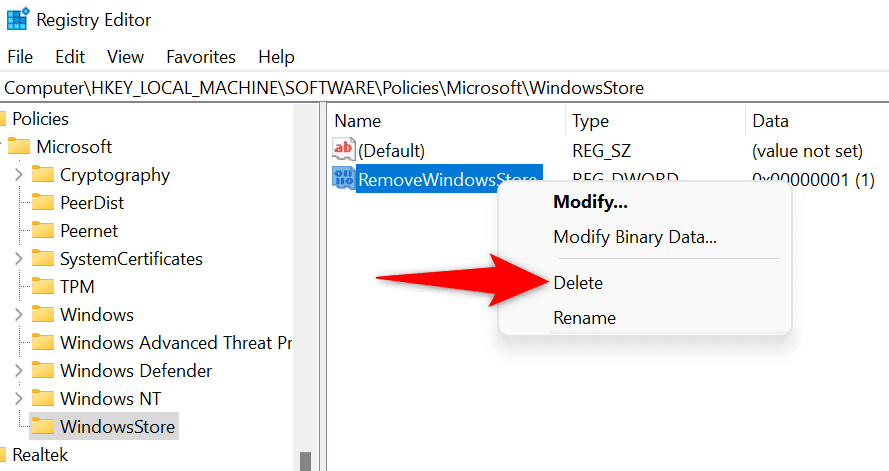在 Windows PC 上启动Store应用程序时是否收到“Microsoft Store被阻止”错误?商店(Store)应用程序很可能被禁用。此问题还有其他原因,我们将向您展示一些在计算机上
重新启用应用商店应用的简单方法。(Store)
上述问题的其他原因可能是您锁定了应用商店(Store)应用、应用商店(Store)应用遇到了小故障、应用商店(Store)应用的缓存文件已损坏、第三方防病毒程序正在干扰应用等等。

1.在您的(Your)电脑
上重新启用Microsoft Store
当您收到“Microsoft Store 被阻止”错误(get a “Microsoft Store Is Blocked” error)并且无法启动该应用程序时,请从 Windows PC 的注册表编辑器(Registry Editor)或本地组策略编辑器(Local Group Policy Editor)重新启用该应用程序。这将允许您成功打开您的应用程序。
如果您使用的是Microsoft Windows Pro版本,请使用下面的本地组策略编辑器(Local Group Policy Editor)方法在您的电脑上打开Microsoft Store 。如果您是Windows Home用户,则无权访问本地组策略编辑器(Local Group Policy Editor)。在这种情况下,请使用下面的注册表编辑器(Registry Editor)方法。
两种方法都达到相同的结果。
使用本地组策略编辑器
- 按Windows + R打开“运行”(Run)框。
- 在框中键入以下内容并按 Enter:
gpedit.msc
- 在本地组策略编辑器(Local Group Policy Editor)中访问以下路径:
Computer Configuration > Administrative Templates > Windows Components > Store
- 从右窗格中打开关闭(Turn)商店(Store)应用程序条目。

- (Select Disabled)在打开的窗口中选择“禁用” ,然后选择“应用”(Apply),然后选择“确定”。

- 重新启动您的电脑并启动应用商店(Store)应用程序。
使用注册表编辑器
- Windows + R启动“运行”(Run)对话框。
- 在框中输入以下内容并按 Enter:
regedit
- 在用户帐户控制(User Account Control)提示中选择是(Yes)。
- 导航到注册表编辑器(Registry Editor)中的以下路径:
HKEY_LOCAL_MACHINESOFTWAREPoliciesMicrosoftWindowsStore
- 右键单击右侧的“RemoveWindowsStore” ,然后在菜单中选择“删除” 。(Delete)
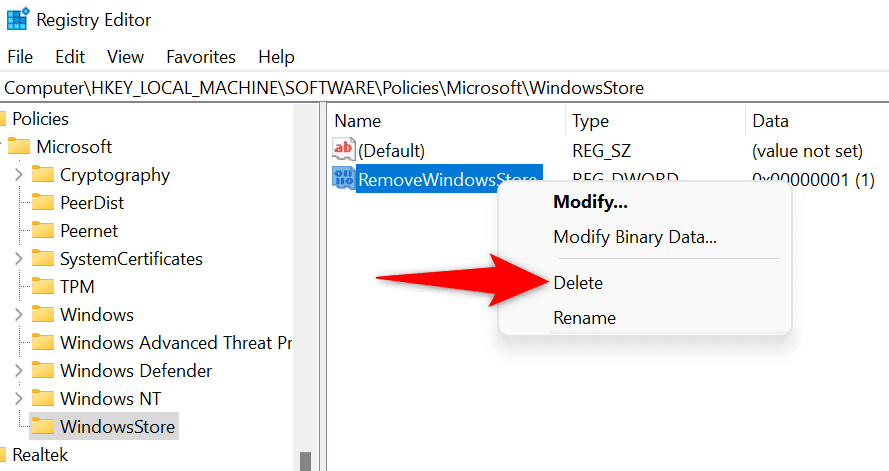
- 在提示中
选择“是”以删除该条目。(Yes)
- 关闭注册表编辑器(Registry Editor)并重新启动您的电脑。
2. 解锁电脑(Your)上的Microsoft
Store 应用(Microsoft Store App)
无法访问 Microsoft Store 的(can’t access Microsoft Store)原因之一是您或其他人已锁定电脑上的应用程序。您必须编辑或清除锁定应用程序的规则,然后才能访问您的应用商店应用程序。
- 使用 Windows + R 打开“运行”。
- (Enter)在“运行”框中(Run)输入以下内容并按Enter:
secpol.msc
- (Navigate)在打开的窗口中
导航到Application Control Policies > AppLocker > Packaged应用程序规则。(Rules)
- 在“名称”列中找到显示(Name)Microsoft.WindowStore的规则。如果此规则的“操作”(Action)列显示“拒绝”(Deny),请右键单击该规则并选择“删除”(Delete)。

- 在提示中选择“是”(Yes)以删除规则。
- 您的商店应用程序现已解锁。
3.使用Windows应用商店应用程序疑难解答(Store Apps Troubleshooter)
如果您仍然无法在电脑上启动 Microsoft Store(can’t launch Microsoft Store on your PC),请使用 Windows 内置的Windows 应用商店应用(Windows Store Apps)疑难解答来查找并修复应用商店应用的问题。此工具会自动查找您的应用商店应用程序的问题,然后提供解决这些问题的帮助。
- 按Windows + I
打开Windows 设置。(Windows Settings)
- 在左侧边栏中选择“系统”(System) ,然后在右侧窗格中选择
“故障排除” 。(Troubleshoot)
- 选择其他疑难解答。
- (Find Windows Store Apps)在列表中找到 Windows 应用商店应用程序,然后选择疑难解答程序旁边的运行。(Run)

- 让故障排除人员发现问题并为这些问题提供解决方案。
- 解决问题后
启动Microsoft Store 。
4.清除缓存(Cache)并重置Microsoft Store(Reset Microsoft Store)
Microsoft Store 的缓存文件可能有问题,导致应用无法打开。在这种情况下,您可以清除这些缓存文件(clear those cache files)并解决您的问题。执行此操作时,您不会丢失已安装的应用程序或其他个人数据。
- 使用 Windows + I 打开“设置”。
- 选择(Select Apps)左侧边栏中的应用程序和右侧窗格中的
应用程序和功能。(Apps)
- 找到 Microsoft Store(Find Microsoft Store),选择应用旁边的三个点,然后选择高级(Advanced)选项。

- 选择下一页上的重置以清除应用程序的数据文件。(Reset)

- 在提示中
选择重置以确认您的选择。(Reset)
- 在您的电脑上打开 Microsoft Store。
5. 更新您的Windows操作系统
您可能使用的是旧版本的Windows操作系统。旧版本通常存在许多问题,这可能就是您无法在 PC 上启动 Store 应用程序(can’t launch the Store app on your PC)的原因。在这种情况下,请将您的Windows 操作系统(Windows OS)更新到最新版本,您的问题就会得到解决。
- 按Windows + I
打开“设置”。
- 在左侧边栏中
选择“Windows 更新” 。(Windows Update)
- (Choose Check)在右侧窗格中选择检查更新。

- 允许 Windows(Allow Windows)查找可用更新。
- 下载并安装所有显示的更新。
- (Reboot)安装更新后
重新启动电脑。
6.禁用第三方防病毒程序(Antivirus Programs)
虽然Microsoft Store与第三方防病毒程序没有任何关系,但有时这些程序会干扰Store的工作。这可能会导致应用商店(Store)应用程序无法启动。
您可以通过关闭防病毒程序(turning off your antivirus program)的实时保护来验证这一点。您可以通过关闭大多数防病毒工具主屏幕上的保护开关来完成此操作。如果进行更改后应用商店打开,请将(Store)应用商店(Store)应用添加到防病毒工具的白名单中,以便该工具始终允许启动应用商店(Store)应用。
7.卸载并重新安装Microsoft Store应用程序(Microsoft Store App)
如果您使用上述方法未能修复“Microsoft Store 被阻止”错误,请在您的电脑上删除并重新安装整个 Store 应用程序(remove and reinstall the entire Store app on your PC)。这样做会删除应用程序的所有核心文件,从而修复这些文件的任何问题。
- 打开“开始”(Start)菜单,找到PowerShell,然后选择以管理员身份运行(Run)。
- (Choose Yes)在用户帐户控制提示中(User Account Control)选择是。
- 在PowerShell(PowerShell)窗口中键入以下命令,然后按Enter。此命令将从您的电脑中删除应用商店(Store)应用程序。
获取 AppxPackage -allusers *WindowsStore* | 删除-AppxPackage

- 重新启动您的电脑。
- 通过从提升的PowerShell(PowerShell)窗口运行以下命令来重新安装Microsoft Store:Get-AppxPackage -AllUsers Microsoft.WindowsStore* | Foreach {Add-AppxPackage -DisableDevelopmentMode -注册“$($_.InstallLocation)AppXManifest.xml”}
- 重新启动您的电脑并启动新安装的商店(Store)应用程序。
解锁Windows(Your Windows) PC
上“被阻止”的 Microsoft Store 应用程序
由于各种原因启动应用商店(Store)应用程序时,您会收到“Microsoft Store被阻止”的消息。根据问题的原因,您可以使用上述方法来解决您的问题。
完成此操作后,应用商店(Store)应用程序将照常启动,让您可以在Windows计算机上查找并安装所有您喜爱的应用程序。
Top 7 Ways to Fix “Microsoft Store Is Blocked” Error
Do you get a “Microsoft Store Is Blocked” error while launching the Store app on your Windows PC? There’s a good chance the Store apр is disabled. There are other causes for this issue, and we’ll show you a few easy wayѕ to re-еnable the Store аpр on your computer.
Other causes of the above issue may be that you’ve locked the Store app, the Store app is experiencing a minor glitch, the Store app’s cache files are corrupt, a third-party antivirus program is interfering with the app, and more.

1. Re-Enable Microsoft Store on Your PC
When you get a “Microsoft Store Is Blocked” error and can’t launch the app, re-enable the app from your Windows PC’s Registry Editor or Local Group Policy Editor. This will then allow you to open your app successfully.
If you’re using Microsoft Windows Pro edition, use the Local Group Policy Editor method below to turn on Microsoft Store on your PC. If you’re a Windows Home user, you don’t have access to Local Group Policy Editor. In this case, use the Registry Editor method below.
Both methods achieve the same result.
Using Local Group Policy Editor
- Open the Run box by pressing Windows + R.
- Type the following in the box and press Enter:
gpedit.msc
- Access the following path in Local Group Policy Editor:
Computer Configuration > Administrative Templates > Windows Components > Store
- Open the Turn off the Store application entry from the right pane.

- Select Disabled on the window that opens and choose Apply followed by OK.

- Restart your PC and launch the Store app.
Using Registry Editor
- Launch the Run dialog box using Windows + R.
- Type the following in the box and press Enter:
regedit
- Select Yes in the User Account Control prompt.
- Navigate to the following path in Registry Editor:
HKEY_LOCAL_MACHINE\SOFTWARE\Policies\Microsoft\WindowsStore
- Right-click RemoveWindowsStore on the right and choose Delete in the menu.
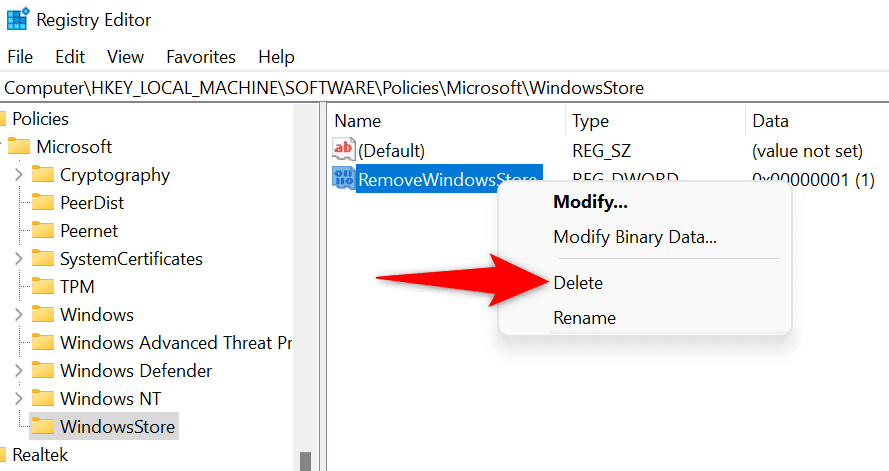
- Select Yes in the prompt to remove the entry.
- Close Registry Editor and reboot your PC.
2. Unlock the Microsoft Store App on Your PC
One reason you can’t access Microsoft Store is that you or someone else has locked the app on your PC. You’ll have to either edit or clear the rule that locks the app, and you’ll then be able to access your Store app.
- Open Run using Windows + R.
- Enter the following in the Run box and press Enter:
secpol.msc
- Navigate to Application Control Policies > AppLocker > Packaged app Rules on the open window.
- Find the rule that says Microsoft.WindowStore in the Name column. If this rule’s Action column says Deny, right-click the rule and choose Delete.

- Select Yes in the prompt to remove the rule.
- Your Store app is now unlocked.
3. Use Windows Store Apps Troubleshooter
If you still can’t launch Microsoft Store on your PC, use Windows’ built-in Windows Store Apps troubleshooter to find and fix issues with your Store app. This tool automatically finds the problems with your Store app and then offers help to resolve those issues.
- Open Windows Settings by pressing Windows + I.
- Select System in the left sidebar and Troubleshoot on the right pane.
- Choose Other troubleshooters.
- Find Windows Store Apps on the list and select Run next to the troubleshooter.

- Allow the troubleshooter to find issues and offer solutions for those problems.
- Launch Microsoft Store when you’ve resolved the problem.
4. Clear Cache and Reset Microsoft Store
Microsoft Store’s cache files may be faulty, causing the app not to open. In this case, you can clear those cache files and resolve your problem. You don’t lose your installed apps or other personal data when you do this.
- Open Settings using Windows + I.
- Select Apps in the left sidebar and Apps & features on the right pane.
- Find Microsoft Store, choose the three dots next to the app, and select Advanced options.

- Select Reset on the following page to clear the app’s data files.

- Choose Reset in the prompt to confirm your choice.
- Open Microsoft Store on your PC.
5. Update Your Windows Operating System
You may be using an old version of the Windows operating system. Older versions often have many issues, and that may be why you can’t launch the Store app on your PC. In this case, update your Windows OS to the latest version, and your issue will be resolved.
- Open Settings by pressing Windows + I.
- Select Windows Update in the left sidebar.
- Choose Check for updates on the right pane.

- Allow Windows to find the available updates.
- Download and install all the displayed updates.
- Reboot your PC when you’ve installed the updates.
6. Disable Third-Party Antivirus Programs
While Microsoft Store doesn’t have anything to do with your third-party antivirus programs, sometimes, these programs interfere with Store’s workings. This can cause the Store app not to launch.
You can verify that by turning off your antivirus program’s real-time protection. You can do this by turning off the protection toggle on the main screen in most antivirus tools. If Store opens after making that change, add the Store app to your antivirus tool’s whitelist, so the tool always allows the launch of your Store app.
7. Uninstall and Reinstall the Microsoft Store App
If you’ve had no luck fixing the “Microsoft Store Is Blocked” error using the above methods, remove and reinstall the entire Store app on your PC. Doing so deletes all the core files of the app, fixing any issues with those files.
- Open the Start menu, find PowerShell, and select Run as administrator.
- Choose Yes in the User Account Control prompt.
- Type the following command on the PowerShell window and press Enter. This command removes the Store app from your PC.
Get-AppxPackage -allusers *WindowsStore* | Remove-AppxPackage

- Reboot your PC.
- Reinstall Microsoft Store by running the following command from an elevated PowerShell window:
Get-AppxPackage -AllUsers Microsoft.WindowsStore* | Foreach {Add-AppxPackage -DisableDevelopmentMode -Register “$($_.InstallLocation)\AppXManifest.xml”}
- Restart your PC and launch the newly-installed Store app.
Unblocking the “Blocked” Microsoft Store App on Your Windows PC
You get a “Microsoft Store Is Blocked” while launching the Store app for various reasons. Depending on the cause of the issue, you can use the methods outlined above to resolve your problem.
Once you’ve done that, the Store app will launch as usual, allowing you to find and install all your favorite apps on your Windows computer.